Эргономичная клавиатура "Ладошки 44"
Статья ещё в процессе написания
Эргономичная клавиатура "Ладошки 44" предназначается для снижения нагрузки на кисти рук и пальцы. Отсутствуют боковые движения пальцев, на каждый палец приходится лишь по одному ряду кнопок. Сокращено расстояние между кнопками для одного пальца до 16 мм против стандартных 19 мм, благодаря этому можно нажимать сразу две кнопки одним пальцем, например Ctrl+Shift. Постановка рук аналогична альтернативной ЫВАМ ТОЛД, но на основной позиции - ФЫВА ОЛДЖ. Нижние кнопки на указательных пальцах (Е И) можно нажимать большими пальцами, что позволяет задействовать их для ввода текста, а не только работе с модификаторами и нажатию пробела.
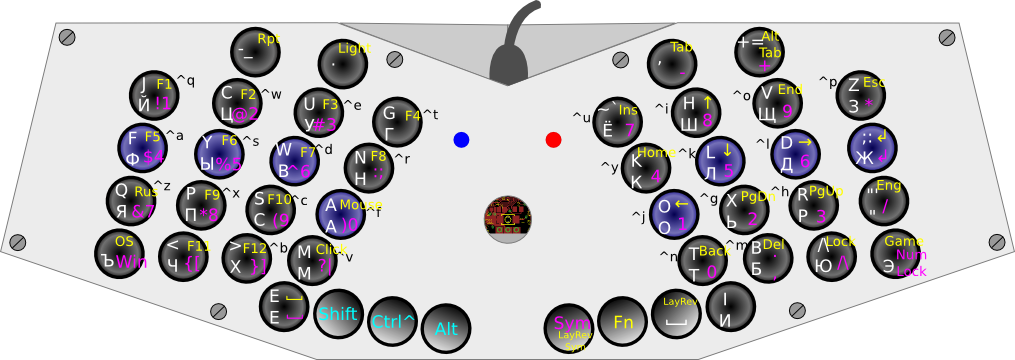
Так как отсутствуют центральные два ряда кнопок, раскладка немного изменена. Вместо создания абсолютно новой раскладки (что возможно в будущем), для основы выбрана ЙЦУКЕН и фонетическая JCUKEN, что позволит её изучить за короткое время, фактически за период привыкания к новой клавиатуре (примерно неделя или две тренировок по полчаса в день, можно изучить во время отпуска). Клавиатурные сочетания с Ctrl и Alt остались от QWERTY, с некоторыми нюансами, ведь даже в раскладке Colemak кнопки ZXCV расположили на том же месте, что и в QWERTY, ради удобства набора клавиатурных сочетаний с Ctrl.
В слое Sym удалось расположить и цифровой ряд, и цифровой блок, что даёт возможность вводить цифры разными руками, при этом получилось разместить Enter на отличном месте в слое Fn и там же в слое Sym.
Блок навигации размещён в Fn слое, вместо перемещения руки на стрелки и обратно на буквы, просто нажимается удобно расположенная кнопка Fn, и стрелки оказываются прямо под пальцами правой руки.
Некоторые символы вынесены на верхние кнопки, и работают примерно одинаково в обоих раскладках (русской и английской), так что теперь точку, запятую, минус и плюс можно набирать без шифта и везде одинаково.
Появились временные переключатели раскладки, при нажатии Fn с рядом стоящими кнопками (Fn+Space и Fn+Sym), на время удержания нажатыми этих кнопок, переключается раскладка на на противоположный от выбранного язык. Это позволит набирать слова и символы из другой раскладки, не переключаясь на неё, а потом обратно.
Чтобы часто не переносить руку на мышь или тачпад, сделана мышь с клавиатурным управлением. В отличие от эмулятора мыши в Windows на цифровом блоке клавиатуры, есть возможность двигать курсор мыши как быстро, так и медленно с повышенной точностью. Левая рука управляет скоростью движения, и кликом левой кнопки, правая управляет направлением, "крутит" колесо мыши (аналогично постраничному листанию PageDown и PageUp), нажимает на колесо мыши и правую кнопку.
Раскладка оптимизирована под нагрузку на пальцы на русских текстах, вот сравнение нагрузки на пальцы на CatBoard со стандартной ЙЦУКЕН раскладкой, и оптимизированной ЙЦУГ на Ладошках 44:
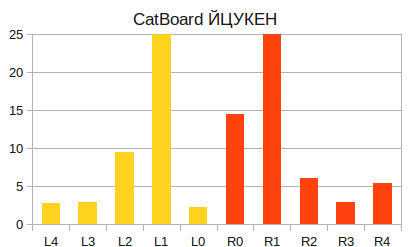
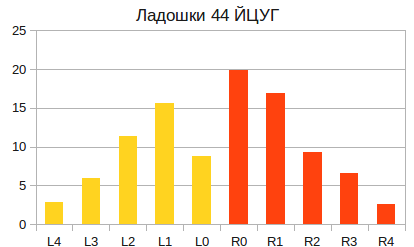
Нагрузка на пальцы в английских текстах:
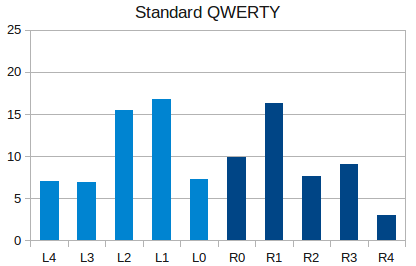
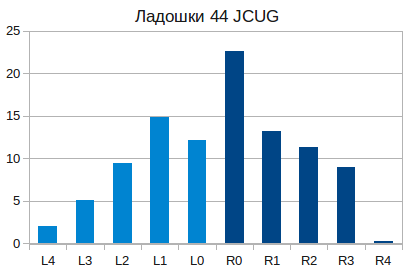
Где, число это номер пальца от большого (0) до мизинца (4), L - левая рука, R - правая рука.
Сравнение нагрузки на пальцы с другими раскладками (Ладошки показаны для русских текстов):
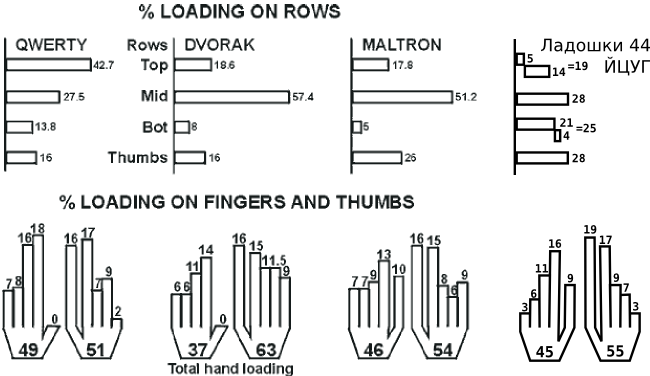
Как видно, пальцы больше перемещаются на соседние ряды с основным, при этом больше загружены большие пальцы. С учётом, что отсутствуют боковые движения пальцев, нагрузка распределена очень хорошо.
В связи с тем, что на каждую кнопку установлено по диоду, есть возможность считывать нажатие хоть всех кнопок одновременно. Нет ограничений, что определённые кнопки можно нажимать одновременно, а другие не получится. Единственное ограничение связано с протоколом USB HID Keyboard, через который работают все USB клавиатуры, оно в том, что можно передать нажатия только шести любых кнопок, и нажатия всех модификаторов (левые и правые Shift, Ctrl, Alt, Win). В некоторых игровых клавиатурах для увеличения одновременно нажатых кнопок фактически встраивают в клавиатуру две клавиатуры, но это редко кому нужно, как показала практика, шести кнопок с модификаторами более чем достаточно.
Отверстие в середине необходимо для того, чтобы можно было нажать пальцем на кнопку запуска загрузчика, если это не требуется, то можно можно не сверлить, либо сделать небольшим, чтобы нажимать чем-нибудь тонким (но не отвёрткой, а то можно чего-нибудь замкнуть на плате).
Клавиатура очень компактна, её размеры 300x100x25 мм, клавиатура разве что толстовата, это из-за использования механических кнопок. Можно было бы сделать даже короче, но тогда её было бы сложно ставить поверх ноутбучной, необходимо, чтобы края лежали не на кнопках, а на корпусе ноутбука.
Сравнение со стандартной клавиатурой:

Обратите внимание на угол наклона рядов, справа он почти совпадает с углом наклона ряда у среднего и безымянного пальцев.
Сравнение с Truly Ergonomic:

Даже у мизинца угол наклона немного больше, чем наклон всех рядов у Truly Ergonomic.
Сравнение с CatBoard:
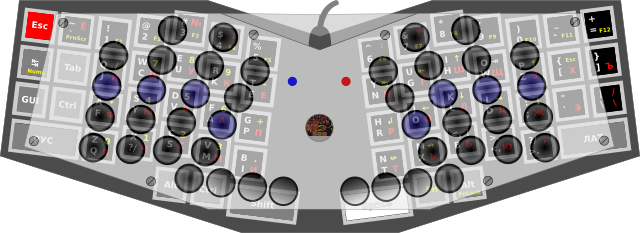
Размер пяти рядов не превышает размера четырёх рядов у CatBoard.
Клавиатуры делятся на два типа, первые накопили множество недостатков за долгую историю своего развития, вторые созданы с нуля для максимально удобной работы.
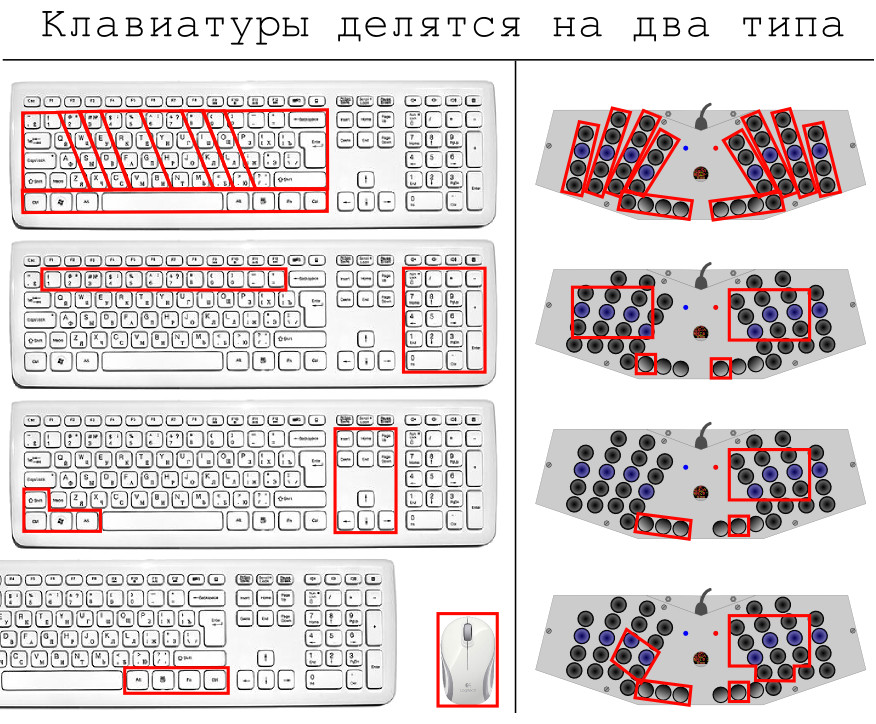
Работа со встроенной мышью
При нажатии Fn+А стрелки передвигают уже мышиный курсор, а не текстовый.
Если нажать одновременно Fn+А+В (Fn+A+W), то скорость движения мыши уменьшается до попиксельного.
Для клика нажимаем Fn+M. Если его удерживать, то стрелки будут двигать мышиный курсор с нажатой кнопкой мыши. Нажатие Fn+М+С (Fn+M+S), аналогично Fn+А+В, увеличивает точность.
Fn+А+ЬР - скроллинг колеса мыши вниз и вверх (движение похоже на PageDown и PageUp).
Fn+А+Т - клик правой кнопкой мыши.
Fn+А+Б - клик колеса мыши.
Стоимость компонентов
Подсчитаем стоимость компонентов для двух клавиатур, одна пусть будет домашней, другая на работу, или просто одна запасная. Тем более, что кнопки лучше покупать от 90 штук, а их хватит на две клавиатуры. Считать будем по минимуму, без дополнительных опций.
-
Кнопки Matias от производителя: 200 кнопок = $50 + $10 доставка (видимо это стоимость доставки по США)
или
Кнопки Matias Mechanical Switches от Mechanical Keyboards.com:
90 кнопок Matias = $32, плюс $25 за доставку с комиссией через ShopoTam.ru = (32+25)*33 = 1880 р., отдельно по 5 кнопок (например другого типа для модификаторов) = $5.88 -
Пуговицы на ножке GAMMA VX 0036 24 (15 мм)
100 пуговиц = 13*100 = 1300 р. (нужен запас на случай неудачной обработки), есть разные цвета, можно посмотреть другие модели того же диаметра (на ножке) -
Контроллер AVR-USB162MU
Контроллер = 500*2 = 1000 р.
Доставка почтой = 180 р. (или бесплатно самовывозом в Москве) -
Текстолит, диоды, светодиоды, подстроечные резисторы, олово, провода, флюс, инструменты
2 односторонних стеклотекстолита 300x200 = 170*2 = 340 р. (в магазине позиции нет, нужно указать в комментариях к заказу)
4 односторонних геттинакса 150x100 = 25*4 = 100 р.
100 диодов = 100 р. (пусть будут лишние на случай ошибок монтажа или брака)
4 светодиода = 2*4 = 8 р.
4 подстроечных резистора = 6.5*4 = 26 р.
Штыри на плату 40 = 4 р.
24 стойки для печатных плат 6 = 6*24 = 144 р.
12 стоек для печатных плат 10 = 6.5*12 = 78 р.
Персульфат аммония = 100 р.
Доставка почтой = 165 р.
Итого: 1880+1300+1000+340+100+100+8+26+4+144+78+100+165 = 5245 руб.
Приобретаются отдельно: Mini-USB шнуры нужной длины, монтажные провода, винты со скрытой головкой М3, олово, паяльник, ацетон, спирт, ванночка, дрель, свёрла, надфили, нож, металлическая линейка, доска для работы, мультиметр, прямые руки и холодный ум.
Стоимость компонентов для одной клавиатуры составляет ~2600 рублей, или $80. Работа по сборке стоит больше, и лучше делать её самому, тогда будете отлично знать её устройство, и ваша клавиатура станет любимым рабочим инструментом.
Технология изготовления
Здесь будет подробное описание каждого этапа с картинками
При наличии опыта, любой этап можно заменить на знакомую и доступную технологию изготовления. Сделана ставка на максимальную простоту изготовления в домашних условиях, без использования дорогостоящих инструментов и без использования заводского оборудования.
Распечатываем на самоклеющуюся или обычную бумагу схему сверловки для плат и корпуса:
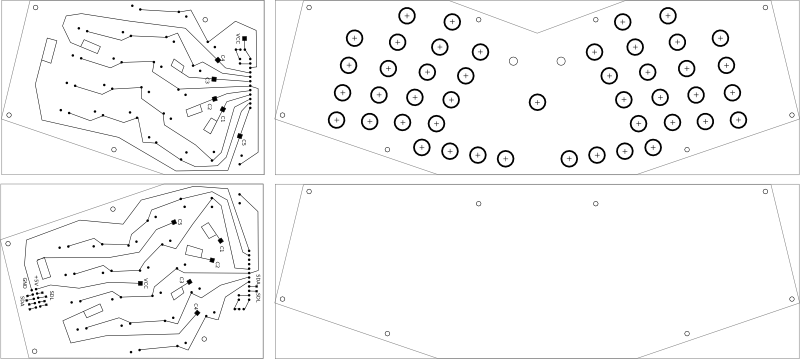
ladoshki44-pcb.svg
ladoshki44-case.svg
Сверлим
Переносим схему сверловки на медную основу одностороннего геттинакса 150x100 мм. Для этого прикладываем зеркальную распечатку, обязательно сделанную на лазерном принтере, к меди, и проутюживаем максимально нагретым утюгом в течении полуминуты, сразу же снимаем бумагу, осторожно, она будет горячей. Если нет дома лазерного принтера, распечатать можно в любом фотокиоске.
Либо печатаем на любом принтере НЕ зеркальную схему, и приклеиваем бумагу к меди, после сверления нужно будет удалить бумагу и очистить плату ацетоном от следов клея.
Сверлим в геттинаксе намеченные отверстия под контакты 1,2-1,5 мм сверлом, для крепежа сверлим отверстия 3 мм сверлом.
Разрезаем стеклотекстолит 300x200 мм вдоль на два куска 300x100 мм, режем ножом по железной линейке несколько раз в одном месте, потом отламываем, края обрабатываем напильником.
Аналогично переносим схему сверловки на односторонний стеклотекстолит 300x100 мм с помощью утюга.
Сверлим намеченные отверстия под крепеж 3 мм, отверстия под ножки кнопок 10 мм, отверстия под светодиоды 5 мм, и центральное отверстие под палец 15 мм.
Отрезаем от геттинакса и стеклотекстолита по намеченным линиям лишние куски (придаём корпусу форму), режем ножом по железной линейке несколько раз в одном месте, потом отламываем, края обрабатываем напильником.
Травим платы
Очищаем медь ацетоном или спиртом, зачищаем ластиком, после этого медь касаться пальцами уже нельзя.
Рисуем перманентным маркером дорожки и площадки под пайку ножек.
Помещаем плату медью вверх (так медленней, но зато виден процесс травления) в горячий раствор персульфата аммония.
После протавки плату промываем, и ацетоном снимаем следы от маркера, после этого снова промываем в воде.
Паяем
Покрываем плату жидкой канифолью, либо залуживаем дорожки.
Припаиваем кнопки, разъём, светодиоды, подстроечные резисторы. При установке кнопок их нужно позиционировать ровно, и прижимая к плате фиксировать оловом ножки, после этого хорошо пропаять обе ножки.
Припаиваем диоды навесным монтажом, анодом к кнопке.
Припаиваем 5 проводов, соединяющих платы.
Припаиваем контроллер.
Собираем
Прозваниваем мультиметром все дорожки и контакты на наличие соединения, и проверяем на короткое замыкание соседние дорожки. В случае замыкания необходимо ножом разрезать в тонком месте медь, если же замыкает олово, его необходимо удалить, для этого можно воспользоваться оплёткой для выпайки, либо отсосом припоя. Плохо пропаянные места пропаиваем хорошо, олово должно хорошо растечься по контакту, а не лежать на нём кучей, для этого можно воспользоваться канифолью.
Заливаем в контроллер прошивку.
Проверяем работу контроллера и всех кнопок.
Собираем корпус.
Колпачки
Подтачиваем ножки пуговиц, чтобы они входили в кнопки, и не вываливались из них при этом. Работа эта кропотливая, если сточить лишнее, пуговица будет вываливаться из кнопки, поэтому лучше не торопиться.
Придерживая пинцетом или тонкогубцами ножку кнопки, вставляем колпачки до упора.
Учимся работать на клавиатуре
Проходим в тренажёре все упражнения.
Работаем в своём текстовом редакторе.
Подключение кнопок к контроллеру
Распределение портов (вид снизу):
VCC = Led Red (anode) GND = Led Blue (cathode)
PC4 = Led Red (cathode) PC2 = Led Blue (anode)
PC5 = Row6 PD0 = (reserve)
PC6 = Col4 PD1 = (reserve)
PC7 = Row7 PD2 = Row1
PB7 = Col3 PD3 = Row2
PB6 = Row8 PD4 = Row3
PB5 = Col2 PD5 = Row4
PB4 = Col1 PD6 = (LED)
PB3 = Row9 PD7 = (BUTTON)
PB2 = Row0 PB0 = Row5
PB1 = Col5 GND = (reserve)Распределение строк и столбцов, подключение диодов навесом (вид снизу):
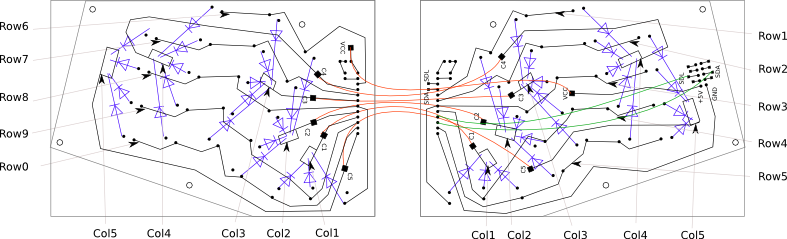
На каких строках и столбцах кнопки (вид сверху):
r1c4 r1c3 r6c3 r6c4
r2c5 r2c4 r2c3 r1c2 r6c2 r7c3 r7c4 r7c5
r3c5 r3c4 r3c3 r2c2 r7c2 r8c3 r8c4 r8c5
r4c5 r4c4 r4c3 r3c2 r8c2 r9c3 r9c4 r9c5
r5c5 r5c4 r5c3 r4c2 r9c2 r0c3 r0c4 r0c5
r5c2 r5c1 r4c1 r3c1 r8c1 r9c1 r0c1 r0c2Таблица расположения символов, знак ~ означает инверсию Shift:
rus Col1 Col2 Col3 Col4 Col5 | RUS Col1 Col2 Col3 Col4 Col5 | lat Col1 Col2 Col3 Col4 Col5 | LAT Col1 Col2 Col3 Col4 Col5
Row1 ---- U / - ---- | Row1 ---- U ~/ - ---- | Row1 ---- G . - ---- | Row1 ---- G ~. - ----
Row2 ---- Y E W Q | Row2 ---- Y E W Q | Row2 ---- N U C J | Row2 ---- N U C J
Row3 Alt F D S A | Row3 Alt F D S A | Row3 Alt A V Y F | Row3 Alt A V Y F
Row4 Ctrl V C X Z | Row4 Ctrl V C X Z | Row4 Ctrl M S P Q | Row4 Ctrl M S P Q
Row5 Shft T ~\ \ ] | Row5 Shft T ~7 ~\ ] | Row5 Shft E ~. ~, | Row5 Shft E . ,
Row6 ---- ` ~/ ~= ---- | Row6 ---- ` / ~= ---- | Row6 ---- ` , ~= ---- | Row6 ---- ` ~, ~= ----
Row7 ---- R I O P | Row7 ---- R I O P | Row7 ---- K H V Z | Row7 ---- K H V Z
Row8 Sym J K L ~6 | Row8 Sym J K L ~6 | Row8 Sym O L D ~; | Row8 Sym O L D ~;
Row9 Fn N M H ~2 | Row9 Fn N M H ~2 | Row9 Fn T X R ~' | Row9 Fn T X R ~'
Row0 Spac B G . ' | Row0 Spac B G . ' | Row0 Spac I B | Row0 Spac I B Sym в русской и английской раскладке:
symr Col1 Col2 Col3 Col4 Col5 | SYMR Col1 Col2 Col3 Col4 Col5 | syml Col1 Col2 Col3 Col4 Col5 | SYML Col1 Col2 Col3 Col4 Col5
Row1 ---- ---- | Row1 ---- ---- | Row1 ---- ---- | Row1 ---- ----
Row2 ---- ~6 ~3 ~2 ~1 | Row2 ---- 4 ~3 ~2 ~1 | Row2 ---- ~; ~3 ~2 ~1 | Row2 ---- ~; ~3 ~2 ~1
Row3 Alt ~0 ~6 ~5 ~4 | Row3 Alt ~0 ~6 ~5 ~4 | Row3 Alt ~0 ~6 ~5 ~4 | Row3 Alt ~0 ~6 ~5 ~4
Row4 Ctrl ~7 ~9 ~8 ~7 | Row4 Ctrl 7 ~9 ~8 ~7 | Row4 Ctrl ~/ ~9 ~8 ~7 | Row4 Ctrl \ ~9 ~8 ~7
Row5 Shft Spac | Row5 Shft Spac | Row5 Shft Spac ] [ | Row5 Shft Spac ] [
Row6 ---- P7 P- P+ ---- | Row6 ---- P7 P- P+ ---- | Row6 ---- P7 P- P+ ---- | Row6 ---- P7 P- P+ ----
Row7 ---- P4 P8 P9 P* | Row7 ---- P4 P8 P8 P* | Row7 ---- P4 P8 P9 P* | Row7 ---- P4 P8 P9 P*
Row8 Sym P1 P5 P6 PEnt | Row8 Sym P1 P5 P6 PEnt | Row8 Sym P1 P5 P6 PEnt | Row8 Sym P1 P5 P6 PEnt
Row9 Fn P0 P2 P3 P/ | Row9 Fn P0 P2 3 P/ | Row9 Fn P0 P2 P3 P/ | Row9 Fn P0 P2 P3 P/
Row0 Spac P. NumL | Row0 Spac P. NumL | Row0 Spac P. NumL | Row0 Spac P. NumLFn слой, Mod слой (включается при зажатом Alt или Ctrl), Mouse слой:
Fn Col1 Col2 Col3 Col4 Col5 | Mod Col1 Col2 Col3 Col4 Col5 | Mous Col1 Col2 Col3 Col4 Col5
Row1 ---- F4 ---- | Row1 ---- T ---- | Row1 ---- ----
Row2 ---- F8 F3 F2 F1 | Row2 ---- R E W Q | Row2 ----
Row3 Alt Mous F7 F6 F5 | Row3 Alt F D S A | Row3 Alt SOne SDbl
Row4 Ctrl Clck F10 F9 Rus | Row4 Ctrl V C X Z | Row4 Ctrl SClk SDbl
Row5 Shft Spac F12 F11 Mac | Row5 Shft B | Row5 Shft
Row6 ---- Ins Tab AltT ---- | Row6 ---- U ---- | Row6 ---- ----
Row7 ---- Home Up End Esc | Row7 ---- Y I O P | Row7 ---- Home Up End
Row8 LRvS Left Down Rght Ent | Row8 Sym J K L | Row8 Left Down Rght
Row9 Fn Back PgDn PgUp Lat | Row9 LRvS N G H | Row9 Fn RClk SDwn SUp
Row0 LRev Del Lock PC | Row0 Spac M | Row0 MClk